 Personālā datora vai klēpjdatora darbību nav iespējams iedomāties bez piekļuves internetam. Pastāv vairāki veidi, kā iegūt pastāvīgu piekļuvi tīklam un vienlaikus nodrošināt lielu datu saņemšanas un pārsūtīšanas ātrumu - katrs lietotājs var izvēlēties pareizo. Ir divi galvenie piekļuves veidi tīmeklim: vadu un bezvadu.
Personālā datora vai klēpjdatora darbību nav iespējams iedomāties bez piekļuves internetam. Pastāv vairāki veidi, kā iegūt pastāvīgu piekļuvi tīklam un vienlaikus nodrošināt lielu datu saņemšanas un pārsūtīšanas ātrumu - katrs lietotājs var izvēlēties pareizo. Ir divi galvenie piekļuves veidi tīmeklim: vadu un bezvadu.
Kā izveidot vadu interneta savienojumu klēpjdatorā
Piekļuve caur vadu savienojumu lietotājiem ir kļuvusi par visstabilāko.
Šis tīkla savienojuma veids būs visatbilstošākais tiem, kuri ir pieraduši lejupielādēt lielus failus tīklā vai strādāt attālināti. Vadu metode nodrošina stabilu interneta darbību, kas 24 stundas diennaktī ļauj piekļūt nepieciešamajiem resursiem.
Mēs sīki analizējam visu informāciju par vadu piekļuves nodrošināšanu. Ir 2 veidi:
- Izmantojot optisko kabeli.
- Piekļuve tīklam, izmantojot ADSL tehnoloģiju.
Katras savienojuma metodes iestatīšanai ir atšķirīgas nianses.
Izmantojot kabeli
Lai iestatītu jebkura veida savienojumu, jums jāiet uz vadības paneli, pēc tam atlasiet izvēlni "Tīkls un internets" un pēc tam atveriet cilni "Mainīt adaptera iestatījumus". Parādītajā dialoglodziņā mēs iestatām automātisku IP adreses iegūšanu. Ja pakalpojumu sniedzēja izdotajai instrukcijai ir nepieciešama manuāla ievadīšana, mēs to darām paši.
Ja jūsu pakalpojumu sniedzējs pieprasa savienojumu, izmantojot VPN sistēmu, jums jāveic šāda darbību secība:
- Atveriet tīkla iestatījumus un atlasiet “Izveidot jaunu savienojumu”.
- Izvēlnes kolonnā “Savienoties ar darba vietu” atlasiet.
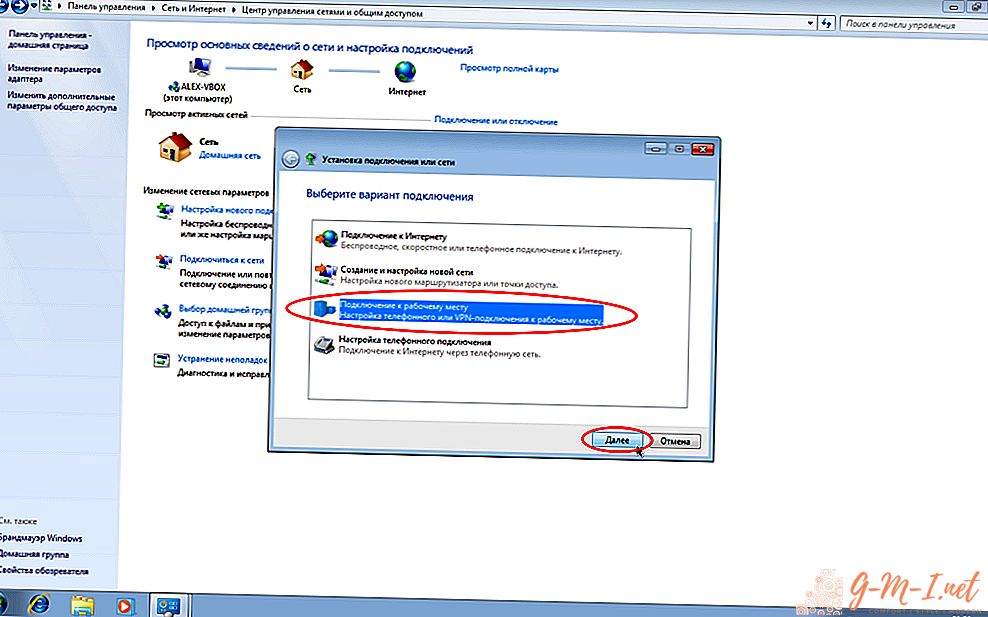
- Norādiet savienojuma veidu: "VPN".
- Uz sistēmas jautājumu, vai ir vērts izveidot savienojumu, jums vajadzētu atbildēt, nospiežot "Aizkavēt" ar peles kreiso taustiņu
- Tālāk jums jāievada pakalpojumu sniedzēja izdotie dati. Šifrēšanas iestatījumi ir labāki.
Dodieties uz interneta izmantošanu, šim klikšķim ar peles kreiso taustiņu uz tīkla ikonas apakšējā labajā stūrī un atlasiet vēlamo VPN savienojumu.
Gadījumos, kad pakalpojumu sniedzējs nodrošina kabeļinternetu, izmantojot PPPoE, jums:
- Sāciet ar jauna savienojuma izveidi, noklikšķinot uz kolonnas "Interneta savienojums".
- Noklikšķiniet uz cilnes Ātrgaitas, DSL vai Kabelis.
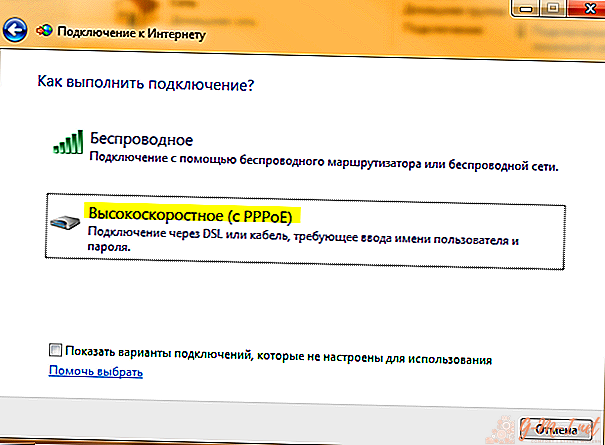
- Atvērtajā logā ievadiet datus no pakalpojumu sniedzēja dokumentācijas. Neaizmirstiet noklikšķināt uz opcijas “Atcerēties datus”.
Autors: ADSL
Lai izveidotu savienojumu, izmantojot ADSL, ir nepieciešams modems. Saziņa ar globālo tīmekli notiks, izmantojot telefona kabeli. Šīs metodes trūkumi diezgan zemā ātrumā novecojušās savienojuma sistēmas dēļ.
Galvenā tālruņa līnija ir iekļauta sadalītājā, kas savienojumu sadala tālrunī un internetā. Pēc tam, izmantojot kabeli, jums jāpieslēdzas modemam, izmantojot LAN savienotāju. Un no viņa jau izveidojiet savienojumu ar klēpjdatoru, izmantojot WAN savienotāju. Šāds savienojums ir piemērots attālos ciematos, kur ir vājš bezvadu savienojums un nav optiskā šķiedras kabeļa.
Bezvadu interneta savienojums klēpjdatorā
Stabilai un ātrdarbīgai interneta darbībai ir piemērotas arī divas plaši pazīstamas bezvadu savienojuma metodes:
- Izmantojot wifi.
- Izmantojot mobilo internetu.
Wi-Fi
Savienojums, izmantojot Wi-Fi, ir iespējams tikai tad, ja tā modulis atrodas klēpjdatorā vai izmantojot īpašu USB Wi-Fi adapteri. Wi-Fi maršrutētājs no modema atšķiras ar iespēju vienlaikus tīklā savienot vairākus sīkrīkus. Lai aizsargātu pret neatļautu trafika izmantošanu, ir iespējams iestatīt paroli. Pērkot Wi-Fi maršrutētāju, tā rokasgrāmatā ir rūpnīcas parole ar pieteikšanos, kuru pēc vēlēšanās var mainīt ierīces iestatījumos.
Lai piekļūtu Wi-Fi maršrutētājam, tas jāizvēlas bezvadu tīklu sarakstā un jāievada pareiza autorizācijas parole.
Lai maršrutētājs darbotos pareizi, ir jāizpilda divi svarīgi nosacījumi:
- Pareizi izvēlieties vietu, kur stāvēs maršrutētājs.
- Nodrošiniet to ar nepārtrauktu strāvu, lai tā pareizi darbotos bez kļūmēm.
Lai strādātu bezvadu Wi-Fi tīklā, ir divu veidu maršrutētāji:
- vadu maršrutētāji;
- bezvadu maršrutētāji.
Pirmā tipa ierīces darbojas pēc modema principa un caur kabeli tieši saņem internetu, un pēc tam to ierobežotā attālumā izplata, izmantojot Wi-Fi savienojumu. Šāda savienojuma ātrums ir nedaudz mazāks nekā ar kabeļa savienojumu, taču tas ir diezgan stabils.
Bezvadu Wi-Fi maršrutētāji darbojas no SIM kartēm un nodrošina daudz zemāku savienojuma ātrumu, turklāt mobilie sakari samazina piekļuves internetam stabilitāti. Priekšrocība ir spēja strādāt ar klēpjdatoru jebkur, pateicoties bezvadu savienojumam.
Izmantojot mobilo internetu
Klēpjdatora mobilajam savienojumam ar tīklu tiek izmantoti modemi ar iebūvētu SIM karti vai tālruni, kas, izmantojot USB, savienots ar klēpjdatoru.
Modemu var iegādāties attiecīgā operatora sakaru salonā - izvēlieties sev vēlamo. Uzziniet, vai vēlamais pakalpojumu sniedzējs pilnībā nodrošina internetu jūsu reģionā. Pēc pirkuma veikšanas tiks veikta tikai pirmā programma un instalēta programmatūra.
Mobilā modema iestatīšana ir ļoti vienkārša:
- Ievietojiet modemu klēpjdatora USB savienotājā.

- Pagaidiet modema draiveru un programmu instalēšanu.
- Pēc instalēšanas parādās palaišanas dialoglodziņš.
- Ievadiet autorizācijas datus, kas jums ir piešķirti sakaru salonā, un pēc tam atzīmējiet izvēles rūtiņu “Atcerēties”, lai tos katru reizi neievadītu atkārtoti.
Pēc tam pagaidiet savienojumu ar tīklu.
Lai piekļūtu internetam, izmantojot viedtālruni, jums:
- Pievienojiet viedtālruni klēpjdatoram, izmantojot USB kabeli.
- Tālruņa iestatījumos atrodiet cilni, kas atbild par mobilajiem savienojumiem.
- Atlasiet USB modema režīmu.
- Gaidiet sinhronizāciju un sāciet veiksmīgi izmantot internetu.
Šim savienojumam ir mazs ātrums, taču tas neprasa papildu izmaksas par ierīces iegādi, lai piekļūtu internetam. Lietotājam atliek tikai kontrolēt savu trafiku, jo vairums operatoru to nodrošina tikai mobilajām ierīcēm.
Kopumā klēpjdatora pievienošana internetam ir diezgan viegls uzdevums pat iesācēju lietotājam. To var atrisināt, nesazinoties ar servisa centru vai neiesaistot speciālistu.

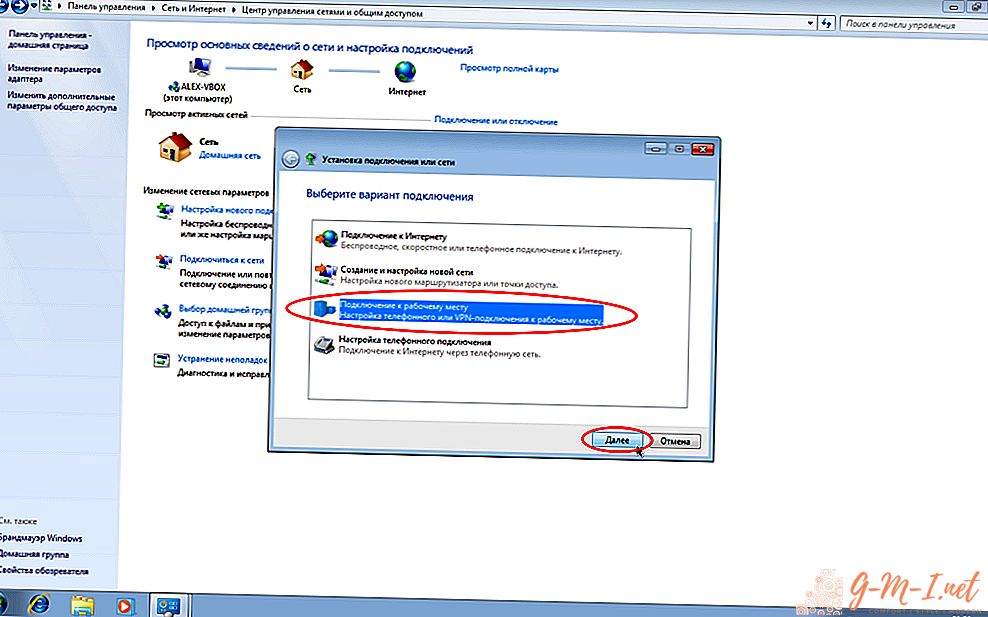
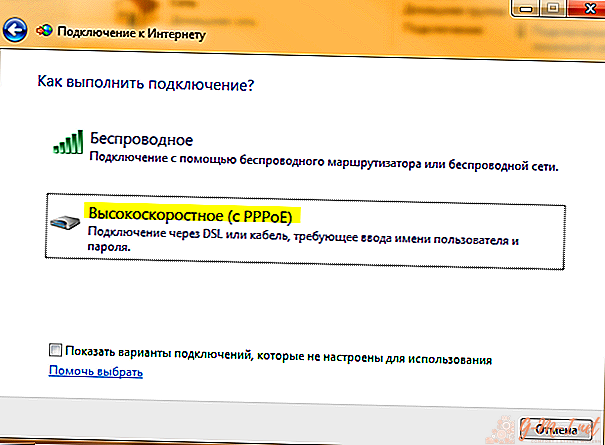

Atstājiet Savu Komentāru